ghost中文说明
- 格式:doc
- 大小:32.50 KB
- 文档页数:4

一键GHOST操作完整说明一键GHOST 硬盘版一、安装:1、确认你的电脑至少有一块硬盘,且此硬盘安装有Windows系统。
注意:1、如果是SATA串口硬盘,一般不需要设置BIOS,如果不能运行GHOST,请设置BIOS:硬盘模式设置成AUTO或Combined或Compatible,SATA模式设置AUTO或IDE或ATA(有的电脑必须设置成AHCI),如下图:2、“新型BIOS”采用“UEFI”模式,不支持DOS,所以必须切换到“传统BIOS”即“Legacy”模式,如下图:(以上两张图片仅为举例,如有不同,请参看主板说明书关于BIOS的章节。
)2、下载 -> 解压 -> 双击"一键GHOST硬盘版.exe"3、一路“下一步”,直到最后点击“完成”。
二、运行:方法一:WINDOWS下运行安装后“立即运行”或“开始->程序->一键GHOST->一键GHOST”(WINXP)或“开始->所有程序->一键GHOST->一键GHOST”(WIN7)或“开始->一键GHOST”(WIN8)根据不同情况(C盘映像是否存在)会自动定位到不同的选项:情况1、不存在GHO,则自动定位到"备份"选项上情况2、存在GHO,则自动定位到"恢复"选项上方法二:开机菜单运行1、Windows启动菜单(按方向键↓选择):(左图:Win2000/XP/2003,右图:Vista/Win7/2008,下图:Windows8/8.1)2、GRUB4DOS菜单:3、MS-DOS一级菜单:4、MS-DOS二级菜单:根据不同情况(C盘映像是否存在)会从主窗口自动进入不同的警告窗口:情况1、不存在GHO,则出现"备份"窗口情况2、存在GHO,则出现"恢复"窗口:方法三:开机按 K 键运行默认是不支持的,需要点击“设置->开机->热键模式”每次开机都会出现“Press K to start...”的提示,只要在4秒之内按下热键(K键)即可进入启动过程中将自动跳过3个额外菜单,直达一键备份或一键恢复警告对话框(10秒后自动执行)出现GHOST窗口,进度条一点一点的移动,成功在向你招手^_^方法四:如果以上三种方法都无法运行,请用同一版本的光盘版或优盘版。

系统简介电脑公司GhostXP_SP3 国庆纯净版2011.10电脑公司GhostXP_SP3 国庆纯净版光盘说明■更新概述:======================================================== ======1、更新截至2011年09月30日前所有关键补丁2、解决消息列队组件无法安装的问题3、去掉Adobe Flash Player ,这个最近更新很快,需要请自己安装4、去掉WinRAR V4.01 简体中文正式版,需要请自己安装5、这个月完整纯净版做CD版本,不优化、不精简6、去掉首次进入系统时光驱有光盘时自动弹出光驱的功能,因为电脑没有光驱时会出现AutoIt错误,不懂的人还以为系统不行怎么滴,木有办法、被逼滴...■系统特色:======================================================== ======◇使用Windows XP Professional SP3 VOL 官方简体中文版制作,没有集成任何软件,无个人信息,做到真正纯净◇整合截至2011年09月30日前微软所有关键漏洞补丁◇通过正版验证,支持自动更新、支持Windows update在线更新◇采用系统封装向导Nowprep v1.9 Beta2 封装,部署成功率达99%以上◇集成最新的SATA、RAID、SCSI驱动,支持新旧台式机、笔记本电脑安装◇浏览器主页为空白页,收藏夹为空◇集成DirectX 9.0c 2010年6月运行库,更好的支持各类新游戏◇集成常用VB/VC软件运行库,确保绿色软件可以正常运行◇集成微软JAVA 虚拟机,支持163 等聊天室◇关闭防火墙,自动更新;局域网和默认共享保持默认◇集成自由天空综合驱动包for XP - SkyDriverXP_V11.1 精简版,基本可完美识别绝大部分电脑的硬件设备◇智能关闭笔记本小键盘并开启无线服务◇首次进入桌面自动设置分辨率,提示是否删除解压的驱动包,智能清除显卡驱动生成的桌面右键菜单◇进入桌面后建立宽带连接及桌面快捷方式,方便ADSL用户拨号上网◇关闭各磁盘自动播放(防止U盘病毒蔓延)◇智能判断并安装双核优化补丁,发挥AMD平台最佳性能◇关闭SFC文件保护,免去插入光盘的烦恼注:系统关闭了SFC文件保护,360安全卫生和360杀毒可能会误报,请设为信任!◇破解TCP/IP 连接数为1000,加快BT、P2P下载◇破解了主题,可直接使用第三方系统主题资源◇没有移动我的文档及收藏夹到D盘◇ C盘原生NTFS格式,无卷标◆本系统安装方法:======================================================== ======1、光盘安装(推荐)----------------------------------------------------------请用刻录软件,选择映像刻录方式来刻录ISO文件,刻录之前请先校验一下文件的准确性,刻录速度推荐24XA.自动安装安装请在BIOS中设置从光盘启动,然后进入光盘启动菜单,选择菜单第1项就可以自动安装!B. 手动安装把光盘下的WINXPSP3.GHO文件复制到硬盘,然后重启设置光盘启动,然后选择手动GHOST11就可以手动操作GHOST进行安装!2、硬盘安装----------------------------------------------------------用虚拟光驱软件加载本镜像ISO文件,打开我的电脑,会出现一个A:盘,打开A盘运行里面的AUTORUN.EXE这个程序,在弹出的菜单中选第一项“从硬盘安装GhostXPSP3到C盘”即可实现全自动安装系统!◆常问的问题及解答:======================================================== ======和别人语音时对方听不见自己的声音双击电脑右下角“音量”图标-->主音量-->选项--〉属性--〉勾选"麦克风音量"-〉确定-〉主音量"麦克风音量"去掉"静音"的勾即可。
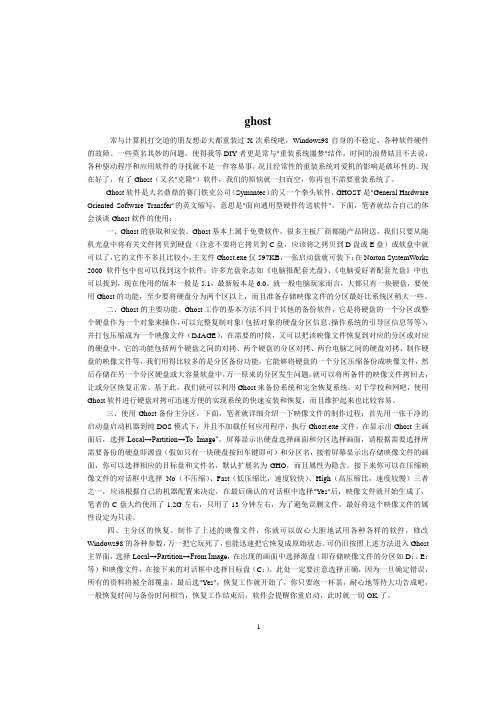
ghost常与计算机打交道的朋友想必大都重装过X次系统吧,Windows98自身的不稳定、各种软件硬件的故障、一些莫名其妙的问题,使得我等DIY者更是常与"重装系统噩梦"结伴,时间的浪费姑且不去说,各种驱动程序和应用软件的寻找就不是一件容易事,况且经常性的重装系统对爱机的影响是破坏性的。
现在好了,有了Ghost(又名"克隆")软件,我们的烦恼就一扫而空,你再也不需要重装系统了。
Ghost软件是大名鼎鼎的赛门铁克公司(Symantec)的又一个拳头软件,GHOST是"General Hardware Oriented Software Transfer"的英文缩写,意思是"面向通用型硬件传送软件"。
下面,笔者就结合自己的体会谈谈Ghost软件的使用:一、Ghost的获取和安装。
Ghost基本上属于免费软件,很多主板厂商都随产品附送,我们只要从随机光盘中将有关文件拷贝到硬盘(注意不要将它拷贝到C盘,应该将之拷贝到D盘或E盘)或软盘中就可以了,它的文件不多且比较小,主文件Ghost.exe仅597KB,一张启动盘就可装下;在Norton SystemWorks 2000软件包中也可以找到这个软件;许多光盘杂志如《电脑报配套光盘》、《电脑爱好者配套光盘》中也可以找到,现在使用的版本一般是5.1,最新版本是6.0。
就一般电脑玩家而言,大都只有一块硬盘,要使用Ghost的功能,至少要将硬盘分为两个区以上,而且准备存储映像文件的分区最好比系统区稍大一些。
二、Ghost的主要功能。
Ghost工作的基本方法不同于其他的备份软件,它是将硬盘的一个分区或整个硬盘作为一个对象来操作,可以完整复制对象(包括对象的硬盘分区信息、操作系统的引导区信息等等),并打包压缩成为一个映像文件(IMAGE),在需要的时候,又可以把该映像文件恢复到对应的分区或对应的硬盘中。


GHOSTWin7SP1X64旗舰201401装机版一、雨林木风 GHOST_WIN7_SP1 X64 旗舰装机版【2014新年最新系统】雨林木风GHOST_WIN7_SP1 X64 旗舰装机版YN2014[64位新年系统]/thread-1629618-1-1.html软件大小:3.53 GB软件语言:简体中文授权方式:免费软件更新时间:2013-12-27软件类型:.iso安装方法说明1.光盘安装:将ISO文件,镜像刻录成光盘,将计算机设置成光驱启动看到安装界面后选择第1项全自动安装(直接按键盘上的1)注意:ISO映像文件刻录方法和其他数据文件刻录是不一样的。
2.硬盘安装:将ISO文件内的(硬盘安装.EXE 与 WIN7SP1.GHO)文件,复制到硬盘 D:\运行 D:\硬盘安装.EXE Y确定系统自动重启安装3.PE下安装:启动进入PE,运行桌面上的"恢复win7到C盘"即可启动GHOST32进行镜像安装雨林木风 GHOST_WIN7_SP1 X64 旗舰装机版YN2014WinPE,PQ8.05,DM10.0,DiskGenius4.3,DOS工具,Ghost11,系统用户密码破解,磁道检测,内存检测一、主要更新* 更新系统默认IE8,升级到IE9浏览器。
* 更新DirectX 9.0c 2013.12,更好的支持大型3D游戏。
* 更新WIN7系统补丁至2013.12,系统支持在线升级。
* 更新PE系统采用2003内核,支持最新型号机器,解决一些笔记本认不到硬盘问题。
* 硬新分区工具为DISKGEN 4.3至PE与DOS下,让你更方便分区。
* 更新Flash插件为Flash Player AX 11.9.900.117。
* OFFICE-2013-12月份补丁,OFFICE支持在线升级。
* 驱动为IT天空驱动v5.33,个别电脑可能会对新显卡驱动兼容不好,建议装官方版显卡驱动。
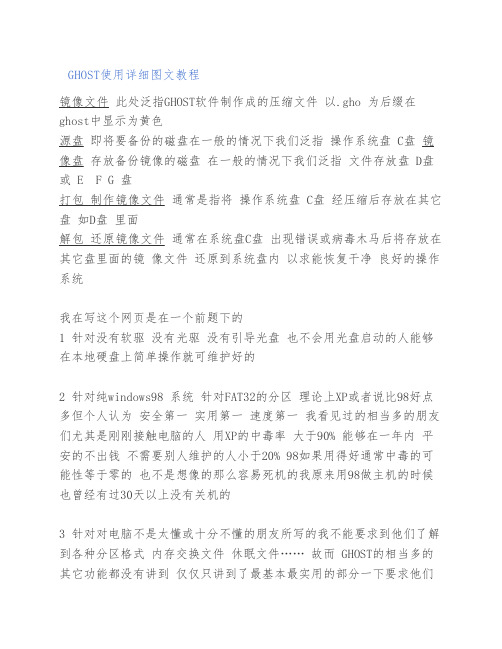
GHOST使用详细图文教程镜像文件 此处泛指GHOST软件制作成的压缩文件 以.gho 为后缀在ghost中显示为黄色源盘 即将要备份的磁盘在一般的情况下我们泛指 操作系统盘 C盘 镜像盘 存放备份镜像的磁盘 在一般的情况下我们泛指 文件存放盘 D盘或 E F G 盘打包 制作镜像文件 通常是指将 操作系统盘 C盘 经压缩后存放在其它盘 如D盘 里面解包 还原镜像文件 通常在系统盘C盘 出现错误或病毒木马后将存放在其它盘里面的镜 像文件 还原到系统盘内 以求能恢复干净 良好的操作系统我在写这个网页是在一个前题下的1 针对没有软驱 没有光驱 没有引导光盘 也不会用光盘启动的人能够在本地硬盘上简单操作就可维护好的2 针对纯windows98 系统 针对FAT32的分区 理论上XP或者说比98好点多但个人认为 安全第一 实用第一 速度第一 我看见过的相当多的朋友们尤其是刚刚接触电脑的人 用XP的中毒率 大于90% 能够在一年内 平安的不出钱 不需要别人维护的人小于20% 98如果用得好通常中毒的可能性等于零的 也不是想像的那么容易死机的我原来用98做主机的时候也曾经有过30天以上没有关机的3 针对对电脑不是太懂或十分不懂的朋友所写的我不能要求到他们了解到各种分区格式 内存交换文件 休眠文件…… 故而 GHOST的相当多的其它功能都没有讲到 仅仅只讲到了最基本最实用的部分一下要求他们了解到许多 他们或者说会望而却步的只有当他们了解到了初步 再在实用阶段 慢慢的一步一步熟悉他们或才会一通百通的4 个人主张 如无特别必要 不要在系统上安装限制性的软件或系统优化软件通常都没有实际用处 而通常或有副作用的通常只有RMB能够真正优化到电脑 一使用GHOST之前必定要注意到的事1.在备份系统时 如果您是选择的FAT32的分区格式单个的备份文件最好不要超过2GBGHOST建议您选用选用最新的版本号需要最少 GHOST8.0版本 或以上的版本2.在备份系统前最好将一些无用的文件删除以减少Ghost文件的体积通常无用的文件有:Windows的临时文件夹 如果您不是太了解只建议您删除C:\\WINDOWS\\TEMP 下面的文件镜像文件应尽量保持“干净” “基本”。
常用工具软件 Symantec Ghost 11.0Symantec Ghost 是我们备份系统常用的工具。
它可以把一个磁盘上的全部内容复制到另外一个磁盘上,也可以把磁盘内容复制为一个磁盘的镜像文件,以后用户可以用镜像文件创建一个原始磁盘的拷贝。
它可以最大限度地减少每次安装操作系统的时间,并且可以多台配置相似的计算机可以共用一个镜像文件等。
1.一键备份C 盘和一键恢复C 盘(1)安装《一键GHOST 硬盘版》软件,并双击桌面上的“一键GHOST ”图标,弹出【一键GHOST 】对话框。
然后,在该对话框中,选择【一键备份C 盘】单选按钮,并单击【备份】按钮,如图2-14所示。
(2)将重新启动计算机,并自动选择“一键GHOST 盘V11.0 Build 070707”启动选项,如图2-15所示。
图2-14 选择一键备份选项 图2-15 自动选择启动项(3)将自动引导该软件所有支持文件,并弹出的【一键备份C 盘】对话框。
在该对话框中,单击【备份】按钮或者按B 键,如图2-16所示。
图2-16 开始备份 2.中文向导在一键GHOST 硬盘版中,还包含有“中文向导”备份方式,可以帮助用户进行可视操作。
例如,选择【中文向导】单选按钮,单击【向导】对话框,如图2-17所示。
提 示 在该对话框中,其中【一键恢复C 盘】单选按钮以“灰色”显示,则表示该操作系统还没有进行备份。
如果用户已经备份C 盘后,则【一键恢复C 盘】单选按钮以“黑色”显示,并且可以选择该选项。
选择单击选择单击图2-17 选择【中文向导】单选按钮 图2-18 “中文向导”列表然后,将重新启动计算机,并自动选择“一键GHOST 盘V11.0 Build 070707”启动选项,并自动引导该软件所有支持文件。
最后,弹出【中文向导】列表对话框,并选择其中的操作选项。
例如,单击“1.备份向导”选项,如图2-18所示。
或者,选择“1.备份向导”选项,按【回车】键。
实验内容实验一Ghost 单机备份与恢复一、实验要求:熟练使用ghost对系统进行备份与恢复.1.使用Ghost将系统分区(C:)备份到E:\back\win_xp.gho2.当系统崩溃时,使用Ghost将E:\back\win_xp.gho 恢复到C:二、实验步骤:(详细步骤)使用Ghost将系统分区(C:)备份到E:\back\win_xp.gho1.将DOS引导光盘放入光驱、在BIOS中设置光驱为第一引导项,并保存退出(F10)。
2.从光盘引导进入DOS,输入命令ghost 并回车。
3.单击OK或按回车键。
4.因为是要做备份,所以选择Local→Partition→TO Image 回车。
5.选择源磁盘。
因为只有一个磁盘,所以直接单击OK。
6.选择要备份的分区,因为是要备份C盘,所以选择第一个后,单击OK。
7.选择镜像文件保存的位置。
按照要求保存在E:\back\win_xp.gho,所以先选择E:1.3 注意:如果磁盘中包含有NTFS分区,在Ghost下显示的盘符则为乱序,我们以1.3为准,1为第一个磁盘,3为第三个分区。
8.单击新建一个文件夹命名为back。
9.给备份文件命名win_xp。
并单击save 。
10.选择镜像文件的压缩方式,一般情况下选Fast快速压缩。
NO 不压缩Fast 快速压缩High 最高压缩比11.确认要创建镜像文件吗? 当然选YES。
12.然后就开始做镜像文件了。
13.几分钟后,提示镜像文件创建成功。
可以重启电脑了(不要忘记在BIOS中把引导顺序改回来)。
14.进入XP系统后,可以看到刚才所做的备份文件放置在E:\back\win_xp.gho。
当系统崩溃、无法启动时,使用Ghost将E:\back\win_xp.gho 恢复到C:1.首先将DOS引导光盘放入光驱,并在BIOS中设置光驱为第一启动项,进入到DOS后输入A: \> ghost就可以进入到Ghost的操作介面。
Ghost是硬盘克隆程序,由BinaryResearch公司编写,后来于1998年6月24日被赛门铁克公司收购。
Ghost是General Hardware Oriented Software Transfer的缩写,可译为“面向通用型硬件系统传送器”,通常称为“克隆幽灵”。
克隆软件Ghost使用教程及深入一、什么是Ghost ?Ghost(幽灵)软件是美国赛门铁克公司推出的一款出色的硬盘备份还原工具,可以实现FAT16、FAT32、NTFS、OS2等多种硬盘分区格式的分区及硬盘的备份还原。
俗称克隆软件。
1、特点:既然称之为克隆软件,说明其Ghost的备份还原是以硬盘的扇区为单位进行的,也就是说可以将一个硬盘上的物理信息完整复制,而不仅仅是数据的简单复制;克隆人只能克隆躯体,但这个Ghost却能克隆系统中所有的东东,包括声音动画图像,连磁盘碎片都可以帮你复制,比克隆人还厉害哟:)。
Ghost支持将分区或硬盘直接备份到一个扩展名为.gho的文件里(赛门铁克把这种文件称为镜像文件),也支持直接备份到另一个分区或硬盘里。
2、运行ghost:新版本的ghost包括DOS版本和windows版本,DOS版本只能在Dos 环境中运行。
windows版本只能在windows环境中运行。
由于DOS的高稳定性,且在DOS 环境中备份windows操作系统,已经脱离了windows环境,建议备份windows操作系统,使用DOS版本的ghost软件。
我们通常把ghost文件复制到启动软盘(U盘)里,也可将其刻录进启动光盘,用启动盘进入Dos环境后,在提示符下输入ghost,回车即可运行ghost,首先出现的是关于界面按任意键进入ghost操作界面,出现ghost菜单,主菜单共有4项,从下至上分别为Quit(退出)、Options(选项)、Peer to Peer(点对点,常称之为P2P,主要用于网络中)、Local(本地)。
◆主要更新项目:--------------------------------------------------------1、本系统通过微软官方正版验证及永久在线升级,不黑屏2、安全补丁打全至2010年06月15日3、更新SA TA\SCSI\RAID驱动,兼容各类新旧计算机4、更新驱动,自动识别台式机与笔记本电脑来解压不同的驱动程序5、更新DirectX 9.0c 2010.06版,更好的支持大型网络游戏等6、更新Adobe Flash Player V10.1.53.64正式版7、软件更新及可选安装的工具箱列表如下:├─常用软件(默认集成)│├─WinRAR 3.93简体中文正式版│├─极品五笔输入法7.0正式版│├─搜狗拼音输入法5.0正式版│├─Windows Media Player 10.0中文版│└─系统美化主题16款+50张精美壁纸+5个精美屏保+3款鼠标方案│├─装机人员工具(可选安装)│├─备份还原工具│├─局网共享工具│├─快捷设置工具│├─杀毒修复工具│├─系统维护工具│└─硬件维护工具│├─实用绿色软件(可选安装)│├─FLASH播放器│├─ISO编辑软件│├─OEM品牌修改器│├─PDF浏览器3.0│├─定时关机小软件│├─ONES迷你刻录软件│├─网络质量测试软件│├─微软虚拟光驱│└─屏幕抓图软件◆系统概述:----------------------------------------本系统以适合电脑公司和维护人员快速装机为目的,以微软0805月官方发布的Windows XP SP3免激活VOL原版为母盘,精心制作而成,采用微软内部封装技术,实现Longhorn的detecthal技术全自动检测正确电源模式,准确率接近100%,集成最新SA TA\SCSI\RAID驱动,以达完美克隆恢复到任何机型之目的!确保系统稳定和运行顺畅,以达到用户满意!◆系统特点:----------------------------------------1、系统安装全过程约6分钟,部分机子可达5分钟,高效的装机过程!2、系统兼营性、稳定性、安全性较均强!完全无人值守自动安装。
Ghost是硬盘克隆程序,由BinaryResearch公司编写,后来于1998年6月24日被赛门铁克公司收购。
Ghost是General Hardware Oriented Software Transfer的缩写,可译为“面向通用型硬件系统传送器”,通常称为“克隆幽灵”。
克隆软件Ghost使用教程及深入一、什么是Ghost ?Ghost(幽灵)软件是美国赛门铁克公司推出的一款出色的硬盘备份还原工具,可以实现FAT16、FAT32、NTFS、OS2等多种硬盘分区格式的分区及硬盘的备份还原。
俗称克隆软件。
1、特点:既然称之为克隆软件,说明其Ghost的备份还原是以硬盘的扇区为单位进行的,也就是说可以将一个硬盘上的物理信息完整复制,而不仅仅是数据的简单复制;克隆人只能克隆躯体,但这个Ghost却能克隆系统中所有的东东,包括声音动画图像,连磁盘碎片都可以帮你复制,比克隆人还厉害哟:)。
Ghost支持将分区或硬盘直接备份到一个扩展名为.gho的文件里(赛门铁克把这种文件称为镜像文件),也支持直接备份到另一个分区或硬盘里。
2、运行ghost:新版本的ghost包括DOS版本和windows版本,DOS版本只能在Dos 环境中运行。
windows版本只能在windows环境中运行。
由于DOS的高稳定性,且在DOS 环境中备份windows操作系统,已经脱离了windows环境,建议备份windows操作系统,使用DOS版本的ghost软件。
我们通常把ghost文件复制到启动软盘(U盘)里,也可将其刻录进启动光盘,用启动盘进入Dos环境后,在提示符下输入ghost,回车即可运行ghost,首先出现的是关于界面按任意键进入ghost操作界面,出现ghost菜单,主菜单共有4项,从下至上分别为Quit(退出)、Options(选项)、Peer to Peer(点对点,常称之为P2P,主要用于网络中)、Local(本地)。
一般情况下我们只用到Local菜单项,其下有三个子项:Disk (硬盘备份与还原)、Partition(磁盘分区备份与还原)、Check(硬盘检测),前两项功能是我们用得最多的,下面的操作讲解就是围绕这两项展开的。
3、由于Ghost在备份还原是按扇区来进行复制,所以在操作时一定要小心,不要把目标盘(分区)弄错了,要不将目标盘(分区)的数据全部抹掉就很惨的……根本没有多少恢复的机会,所以一定要认真、细心!但你也不要太紧张,其实Ghost的使用很简单,弄懂那几个单词的意思你就会理解它的用法,加上认真的态度,你一定可以掌握它的!一起来吧:)二、分区备份预备知识:认识单词Disk:不用我说你也知道,磁盘的意思;Partition:即分区,在操作系统里,每个硬盘盘符(C盘以后)对应着一个分区;Image:镜像,镜像是Ghost的一种存放硬盘或分区内容的文件格式,扩展名为.gho;To:到,在ghost里,简单理解to即为“备份到”的意思;From:从,在ghost里,简单理解from即为“从……还原”的意思。
(一)Partition菜单简介其下有三个子菜单:To Partion:将一个分区(称源分区)直接复制到另一个分区(目标分区),注意操作时,目标分区空间不能小于源分区;To Image:将一个分区备份为一个镜像文件,注意存放镜像文件的分区不能比源分区小,最好是比源分区大;From Image:从镜像文件中恢复分区(将备份的分区还原)。
(二)分区镜像文件的制作1、运行ghost后,用光标方向键将光标从“Local”经“Disk”、“Partition”移动到“To Image”菜单项上,然后按回车。
2、出现选择本地硬盘窗口,,再按回车键。
3、出现选择源分区窗口(源分区就是你要把它制作成镜像文件的那个分区)用上下光标键将蓝色光条定位到我们要制作镜像文件的分区上,按回车键确认我们要选择的源分区,再按一下Tab键将光标定位到OK键上(此时OK键变为白色),再按回车键。
4、进入镜像文件存储目录,默认存储目录是ghost文件所在的目录,在File name处输入镜像文件的文件名,也可带路径输入文件名(此时要保证输入的路径是存在的,否则会提示非法路径),如输入D:\sysbak\cwin98,表示将镜像文件cwin98.gho保存到D:\sysbak目录下,输好文件名后,再回车。
5、接着出现“是否要压缩镜像文件”窗口,有“No(不压缩)、Fast(快速压缩)、High (高压缩比压缩)”,压缩比越低,保存速度越快。
一般选Fast即可,用向右光标方向键移动到Fast上,回车确定;6、接着又出现一个提示窗口,用光标方向键移动到“Yes”上,回车确定。
7、Ghost开始制作镜像文件8、建立镜像文件成功后,会出现提示创建成功窗口回车即可回到Ghost界面;9、再按Q键,回车后即可退出ghost。
至此,分区镜像文件制作完毕!也蛮简单的嘛:)。
三、从镜像文件还原分区制作好镜像文件,我们就可以在系统崩溃后还原,这样又能恢复到制作镜像文件时的系统状态。
下面介绍镜像文件的还原。
(一)在DOS状态下,进入Ghost所在目录,输入Ghost回车,即可运行Ghost。
(二)出现Ghost主菜单后,用光标方向键移动到菜单“Local-Partition-From Image”,然后回车。
(三)出现“镜像文件还原位置窗口”,在File name处输入镜像文件的完整路径及文件名(你也可以用光标方向键配合Tab键分别选择镜像文件所在路径、输入文件名,但比较麻烦),如d:\sysbak\cwin98.gho,再回车。
(四)出现从镜像文件中选择源分区窗口,直接回车。
(五)又出现选择本地硬盘窗口,再回车。
(六)出现选择从硬盘选择目标分区窗口,我们用光标键选择目标分区(即要还原到哪个分区),回车。
(七)出现提问窗口,选Yes回车确定,ghost开始还原分区信息。
(八)很快就还原完毕,出现还原完毕窗口,选Reset Computer回车重启电脑。
现在就完成了分区的恢复,是不是很快呀:)。
注意:选择目标分区时一定要注意选对,否则:(,后果是目标分区原来的数据将全部消失……四、硬盘的备份及还原Ghost的Disk菜单下的子菜单项可以实现硬盘到硬盘的直接对拷(Disk-To Disk)、硬盘到镜像文件(Disk-To Image)、从镜像文件还原硬盘内容(From Image-Disk)。
在多台电脑的配置完全相同的情况下,我们可以先在一台电脑上安装好操作系统及软件,然后用ghost的硬盘对拷功能将系统完整地“复制”一份到其它电脑,这样装操作系统可比传统方法快多了哦:)。
Ghost的Disk菜单各项使用与Partition大同小异,而且使用也不是很多,在此就不赘述了。
五、Ghost使用方案1、最佳方案:完成操作系统及各种驱动的安装后,将常用的软件(如杀毒、媒体播放软件、office办公软件等)安装到系统所在盘,接着安装操作系统和常用软件的各种升级补丁,然后优化系统,最后你就可以用启动盘启动到Dos下做系统盘的克隆备份了,注意备份盘的大小不能小于系统盘!2、如果你因疏忽,在装好系统一段间后才想起要克隆备份,那也没关系,备份前你最好先将系统盘里的垃圾文件清除,注册表里的垃圾信息清除(推荐用Windows优化大师),然后整理系统盘磁盘碎片,整理完成后到Dos下进行克隆备份。
3、什么情况下该恢复克隆备份?当你感觉系统运行缓慢时(此时多半是由于经常安装卸载软件,残留或误删了一些文件,导致系统紊乱)、系统崩溃时、中了比较难杀除的病毒时,你就要进行克隆还原了!有时如果长时间没整理磁盘碎片,你又不想花上半个小时甚至更长时间整理时,你也可以直接恢复克隆备份,这样比单纯整理磁盘碎片效果要好得多!4、最后强调:在备份还原时一定要注意选对目标硬盘或分区!应用,深入及其它参数和命令系统备份使用ghost进行系统备份,有整个硬盘(disk)和分区硬盘(partition)两种方式。
在菜单中点击local(本地)项,在右面弹出的菜单中有3个子项,其中disk表示备份整个硬盘(即克隆)、partition表示备份硬盘的单个分区、check表示检查硬盘或备份的文件,查看是否可能因分区、硬盘被破坏等造成备份或还原失败。
分区备份作为个人用户来保存系统数据,特别是在恢复和复制系统分区时具有实用价值。
选local→partition→to image菜单,弹出硬盘选择窗口,开始分区备份操作。
点击该窗口中白色的硬盘信息条,选择硬盘,进入窗口,选择要操作的分区(若没有鼠标,可用键盘进行操作:tab键进行切换,回车键进行确认,方向键进行选择)。
在弹出的窗口中选择备份储存的目录路径并输入备份文件名称,注意备份文件的名称带有gho的后缀名。
接下来,程序会询问是否压缩备份数据,并给出3个选择:no表示不压缩,fast表示压缩比例小而执行备份速度较快,high就是压缩比例高但执行备份速度相当慢。
最后选择yes按钮即开始进行分区硬盘的备份。
ghost备份的速度相当快,不用久等就可以完成,备份的文件以gho后缀名储存在设定的目录中。
系统克隆硬盘的克隆就是对整个硬盘的备份和还原。
选择菜单local→disk→to disk,在弹出的窗口中选择源硬盘(第一个硬盘),然后选择要复制到的目标硬盘(第二个硬盘)。
注意,可以设置目标硬盘各个分区的大小,ghost可以自动对目标硬盘按设定的分区数值进行分区和格式化。
选择yes开始执行。
ghost能将目标硬盘复制得与源硬盘几乎完全一样,并实现分区、格式化、复制系统和文件一步完成。
只是要注意目标硬盘不能太小,必须能将源硬盘的数据内容装下。
ghost还提供了一项硬盘备份功能,就是将整个硬盘的数据备份成一个文件保存在硬盘上(菜单local→disk→to image),然后就可以随时还原到其他硬盘或源硬盘上,这对安装多个系统很方便。
使用方法与分区备份相似。
系统还原如果硬盘中备份的分区数据受到损坏,用一般数据修复方法不能修复,以及系统被破坏后不能启动,都可以用备份的数据进行完全的复原而无须重新安装程序或系统。
当然,也可以将备份还原到另一个硬盘上。
要恢复备份的分区,就在界面中选择菜单local→partition→from image,在弹出窗口中选择还原的备份文件,再选择还原的硬盘和分区,点击yes按钮即可。
软件特性存贮介质ghost 支持的存储介质超出了我们的想象,它支持对等lpt接口、对等usb接口、对等tcp/ip接口、scsi磁带机、便携式设备(jaz、zip、mo等)、光盘刻录机(cdr、cdrw)等。
而这些特性不需要任何外带的驱动程序和软件,只需一张软盘就可以做到!特别是对光盘刻录机的支持,如今的刻录机和空白光盘都十分便宜,非常适合作备份的用途。